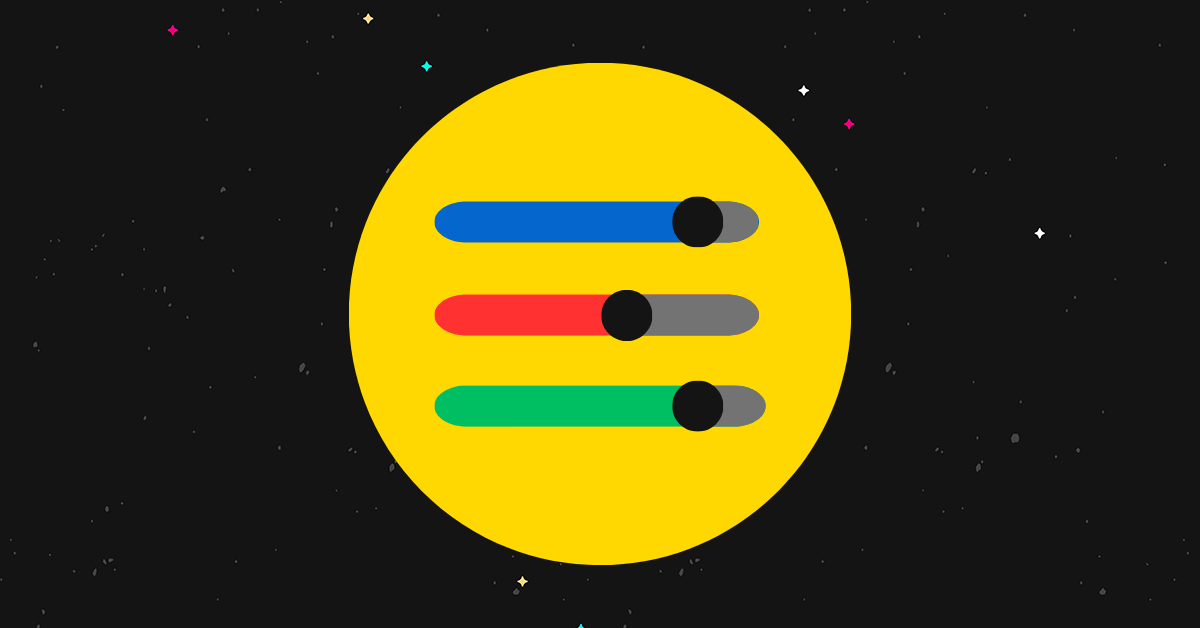Lightroom プリセットの作成方法と販売方法:決定版ガイド
公開: 2023-03-29Lightroom プリセットを作成して販売する方法を知りたいですか? あなたは正しい場所にいます。
Lightroom のプリセットは Instagram のフィルターに似ていますが、はるかに優れています。
これらは Adobe Lightroom の設定の事前に作成された構成であり、ワンクリックで写真を変換するために使用できます。 写真家やインフルエンサーは、特定の「外観」を実現するためにそれらを利用することがよくあります。
この投稿では、独自の Lightroom プリセットを作成してオンラインで販売することにより、受動的な収入源を作成する方法を紹介します。
準備? 始めましょう。
Lightroom プリセットを販売する理由
Lightroom プリセットは、オンラインで販売できる最高のデジタル製品の 1 つです。 理由は次のとおりです。
- 市場の需要が高い。 Instagram のようなソーシャル メディア プラットフォームの成長のおかげで、現在、独自の写真編集フィルターに対する大きな市場の需要があります。 誰もが自分のフィードを目立たせ、視覚的に魅力的に見せることを望んでいるため、プリセットには多くの潜在的な顧客がいます。
- 写真家にとって素晴らしい副収入。 あなたがプロの写真家なら、すでに Lightroom を使用している可能性があり、独自の頼りになるカスタムメイドのプリセットを持っているので、それらをオンラインで販売しない理由はありません. ほんの少しの労力で、新たな受動的収入の流れを切り開くことができます。
- あなたの技術を磨いてください。 Lightroom のプリセットを作成すると、写真編集を試してスキルを磨くと同時にお金を稼ぐことができます。
- 在庫無制限。 Lightroom のプリセットを一度作成すると、在庫を気にせずに何度でも販売できます。 フルフィルメントは、顧客にダウンロード リンクを提供するのと同じくらい簡単です。
- 低オーバーヘッド。 Lightroom プリセット (またはデジタル製品) の販売に伴う費用はほとんどないため、売上の大部分は利益になります。
Lightroom プリセットの作成方法
まず、Lightroom プリセットの作成方法について説明しましょう。 すでに独自のプリセットを作成していて、その販売方法を知りたいだけの場合は、この部分をスキップしてかまいません。 そうでない場合は、読み進めてください。順を追って説明します。
ニッチを選ぶ
ステップ 1 は、ニッチを選択することです。
つまり、どのような種類のプリセットを作成し、誰に販売するかを理解することを意味します。
プリセットは通常、まとまったパックで販売されています。 最も売れているものは、明確なユースケースを念頭に置いて特定のテーマに沿って設計されています.
これは、私たちが何を意味するかを説明するための例です。 この Night Sky プリセット パックをご覧ください。
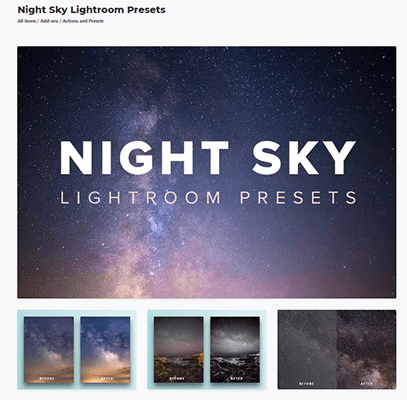
明確なターゲット市場とユースケースがあります。天体写真家をターゲットにしており、天の川と星空の写真を処理するために使用することを意図しています。
別の例を次に示します。
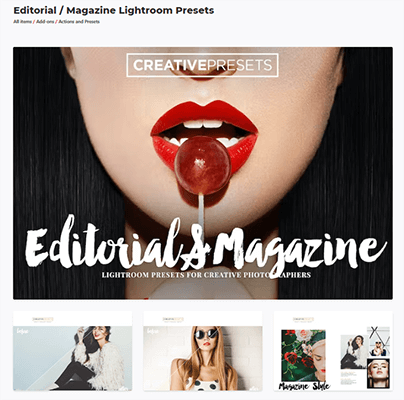
このプリセット パックは、雑誌やエディトリアル用の写真を扱うクリエイティブな写真家を対象としています。 Envato Elements で最も人気のある Lightroom プリセットです。
上記の 2 つの例のように、プリセットの作成を開始する前に明確なニッチを念頭に置き、それらをすべて 1 つのテーマにまとめておく必要があります。 そのプリセット テーマは、特定のユース ケース、美学、雰囲気、色、またはその他のものである可能性があります。
たとえば、次のプリセットを作成できます。
- ポートレート写真家
- フードフォトグラフィー
- 車の写真処理
- 秋の写真
- オレンジ色のトーンを引き出す
- ヴィンテージルックを適用する
あなたはアイデアを得る。
ニッチを選択するときは、市場のギャップを見つけようとする必要もあります。
理想的には、明確な需要があり、競合がほとんどないものを作成する必要があります。 キーワード調査ツールは、人々が何を検索しているかを示すことで、これを支援します。 また、事前に設定されたマーケットプレイスを参照して、売れ筋を確認することもできます.
写真を選択して Lightroom にインポートする
販売したいプリセットの種類が明確になったら、それらの作成を開始します。 そのためには、次の 2 つのものが必要です。
- アドビ ライトルーム ソフトウェア
- 編集するいくつかの写真
作成するプリセットごとに少なくとも 3 枚の写真が必要です。1 枚は最初の編集を作成するため、2 枚はさまざまな種類の写真に適用したときの外観をテストするためです。
したがって、10 種類のプリセットを含むパックを作成したい場合は、合計で 30 枚の写真が必要になります。
使用する写真は、ターゲットとするニッチに適している必要がありますが、ある程度の多様性も必要です。 たとえば、天体写真のプリセット パックを作成している場合、それらはおそらくすべて夜空のショットである必要がありますが、ホワイト バランスや露出などのレベルが異なります。
風景写真家向けのプリセット パックを作成している場合は、1 日のさまざまな時間帯に撮影した写真 (水を含むものと水を含まないものなど) を組み合わせて含めます。
または、ポートレート写真のプリセットを作成している場合は、肌の色、年齢、性別、ポーズなどが異なる被写体の写真を組み合わせて含めます.
また、プリセットは RAW ファイルでより適切に機能する傾向があるため、JPEG の代わりに RAW 画像ファイルを使用することをお勧めします。
写真を選択したら、それらを Lightroom にインポートすると、編集を開始する準備が整います。
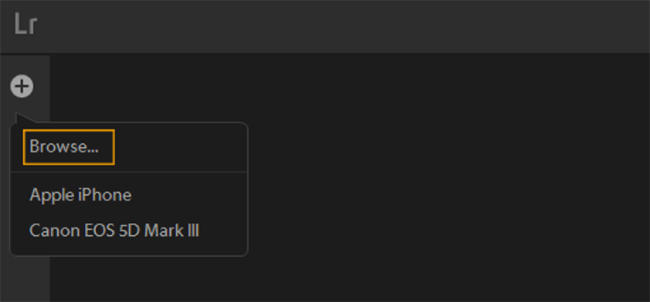
最初の編集を作成する
Lightroom で最初のプリセットを作成するには、目的の外観が得られるまで編集設定をいじります。
写真を編集するときに変更できるスライダーやものがたくさんあります。
たとえば、露出スライダーで明るさを調整し、明瞭度スライダーでテクスチャ/ディテールを変更し、温度スライダーで冷たさ/暖かさを調整できます。 さらに、シャドウ、ハイライト、コントラスト、鮮やかさなどを変更します。
このガイドは、Lightroom の使用方法に関する完全な短期集中コースを意図したものではありません。そのため、簡潔にするために、基本を既に理解していることを前提としています。
ただし、プリセットを作成する際の編集プロセスに特に適用される、覚えておくべきいくつかの重要なヒントについて簡単に説明します。
最初のヒントは、グローバル ホワイト バランス スライダーを決して変更しないことです。 理由は次のとおりです。
他のフォトグラファーは、あなたのプリセットを自分の画像に使用しますよね? そして、これらの画像はそれぞれ異なるホワイト バランスで撮影されています。
そのため、特定のグローバル ホワイト バランス設定がテストしている画像で適切に見えても、それらの画像では適切に見えない場合があります。 そのため、常にホワイト バランス スライダを[撮影時]に設定しておく必要があります。
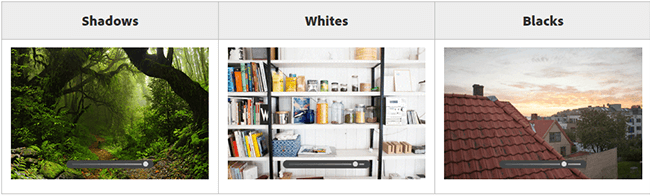
次のヒントは、曲線を利用することです。 グローバル ホワイト バランスを変更したくはありませんが、カーブを使用して、グローバル ホワイト バランスに影響を与えずに写真の温度を変更することは可能です。
これを行うには、プリセット メニューから[トーン カーブ]を選択します。
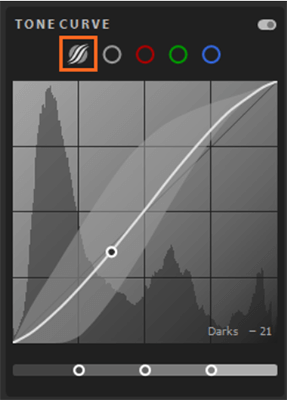
次に、画像の全体的な温度に関連する温度調整を行うことができるため、編集中の写真に関係なく効果が正しく機能します。 キャリブレーションツールをいじって、相対的な色温度を調整することもできます。
3 つ目のヒントは、アダプティブ マスクを利用することです。 アダプティブ マスクは、私たちが目指している全体的な変更ではなく、写真を相対的に編集するためのもう 1 つの非常に強力なツールです。
マスキング アイコンをクリックして、変更を適用する写真の部分を選択するだけです:空、背景、または主題。
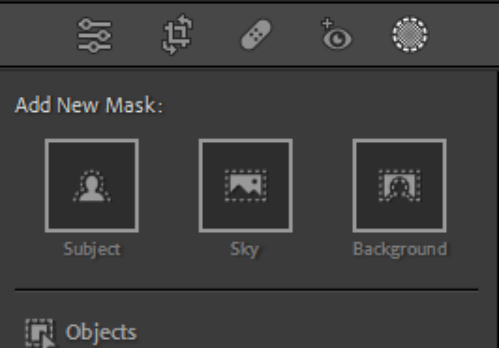
その後、グローバル ホワイト バランスではなく、選択したマスクに関連する色温度/色合いを変更できます。
最後のヒントは、調整ブラシや円形フィルターなどを使用して、位置に基づいた選択的な調整を使用しないようにすることです。この理由は、グローバルなホワイト バランス調整を行いたくないのと同じ理由です。すべての写真。
たとえば、ポートレート写真を編集してプリセットを作成し、円形フィルターを使用して被写体の目に調整を適用するとします。 最初の写真で完璧に機能します。
しかし、顧客が自分の写真にプリセットを適用すると、まったく偶然に被写体の目があなたの写真とまったく同じ場所にない限り、マークを外して別の領域に影響を与えます.
プリセットを保存する
編集に満足したら、それをプリセットとして保存します。
これを行うには、プリセット パネルの[+]アイコンをクリックし、 [プリセットの作成]をクリックします。
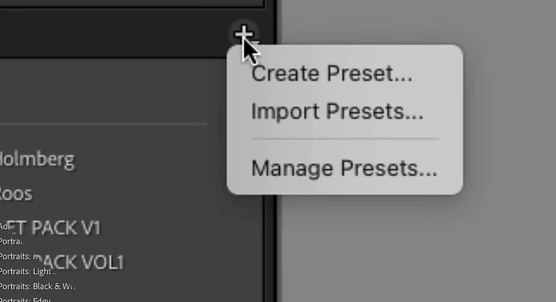
次のウィンドウで、個々のプリセットの名前を入力し (プリセットの機能が明確になるものを選択してください)、それを保存するグループを作成します。グループはプリセット パックになり、次の保存場所になります。あなたも作るいくつかのプリセット。

次に、関連するすべての設定チェックボックスがチェックされていることを確認します。
チェックを入れる必要があるのは、変更した設定だけです。 たとえば、プリセットがトーン カーブと HSL 設定のみを調整する場合は、これら 2 つのボックスのみがチェックされていることを確認してください。
これにより、プリセットが他の設定を不必要にオーバーライドして、ユーザーの既存の編集を台無しにすることがなくなります。
他の画像でプリセットをテストする
保存したプリセットが最初のドラフトです。 次に、他の 2 つの画像でテストし、必要に応じて仕上げます。
2 番目の画像を開き、新しく保存したプリセットをプリセット パネルから選択して適用します。
この画像では、最初の画像ほど見栄えが良くないことに気付くかもしれません。 たとえば、プリセットによって、写真が彩度過多または彩度不足に見える場合があります。 または、輝度を上げたり、コントラストや明瞭度を上げたいと思うかもしれません。
その場合、さらに編集を行い、新しい調整でプリセットを更新することができます。 プリセット パネルでいつでも右クリックし、 [現在の設定で更新]を選択するだけです。
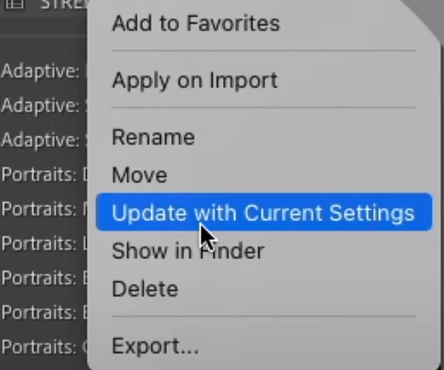
画像番号 3 でもう一度同じことを行います。3 つの画像すべてで見栄えがよくなったら、プリセット パックの一部として販売する準備が整います。
このプロセスを繰り返して、さらにプリセットを作成します
この時点で、1 つのプリセットが準備できているはずです。 しかし、顧客にとってより魅力的なものにするために、パックに少なくともいくつか追加する必要があります. 10 ~ 20 をお勧めします。
このプロセスを繰り返して、プリセット パックにさらにプリセットを入力します。 各編集は異なる必要がありますが、それらはすべて一貫したテーマに基づいてグループ化する必要があります。
プリセット パックを ZIP フォルダーとしてエクスポートする
すべてのプリセットの作成が完了したら、プリセット パネルでそれらを保存したグループを右クリックし、 [グループのエクスポート]をクリックします。
次に、プリセット パックの名前を入力し、 [保存]をクリックして ZIP フォルダーとしてエクスポートします。
これは、顧客にオンラインで販売するフォルダで、個々の XMP プリセット ファイルがすべて含まれています。
リスティング画像を準備する
販売を開始する前の最後のステップは、商品画像の準備です。
メインのリスト画像には、写真の上にプリセット パックのタイトルを含めて、写真に適用したときに最適なプリセットがどのように見えるかを示す必要があります。
リスト画像の残りの部分は、パック内のさまざまなプリセットがさまざまな種類の写真でどのように見えるかを示す必要があります。
これを行う良い方法は、各写真を半分にカットすることです。半分はプリセット前の外観を示し、残りの半分はプリセット後の外観を示します。
Canva などのグラフィック デザイン ツールを使用してリスト画像を作成したり、Lightroom で編集のショットを取得したりできます。
Web サイトで Lightroom プリセットを販売する方法
Lightroom プリセットを販売するのに最適な場所は、自分の Web サイトです。
これは、サードパーティのマーケットプレイスでプリセットを販売する人とは異なり、売り上げの一部を他の人と共有する必要がないためです. あなたは自分のためにすべての利益を保持します。
さらに、価格設定、ストアのデザイン、チェックアウトなど、すべてを完全に制御できます。
そして、始めるのも難しくありません。 Sellfy を使用すると、数分で独自の e コマース Web サイトを構築できます。 方法は次のとおりです。
ステップ 1: Sellfy にサインアップします。
Sellfy は、デジタル製品の販売専用に構築された e コマース プラットフォームであるため、Lightroom プリセットの販売に最適なソリューションです。
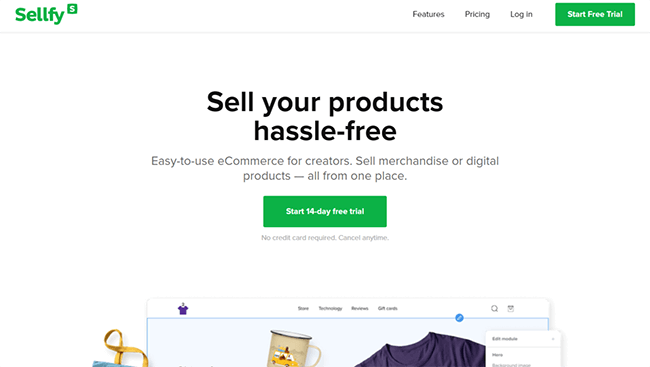
信じられないほど使いやすく、取引手数料はかかりません。オンライン ストアの構築、製品のマーケティング、支払いの受け入れに必要なすべてのツールが付属しています。
まず、Sellfy の Web サイトにアクセスして、無料トライアルにサインアップします。 ストアを構築し、最初の 14 日間は無料でプラットフォームを使用できます。気に入った場合は、後で有料プランにアップグレードしてください (スターター プランをお勧めします)。
サインアップしたら、ログインして、ダッシュボードに到達するまでセットアップ ウィザードを進めます。
ステップ 2: プリセット パックをアップロードします。
次に、 [製品] > [デジタル製品] > [新しい製品を追加]を選択し、プリセット パックを ZIP ファイルとしてアップロードします。 プリセット パックに製品名を付け、製品の説明を追加する必要があります。
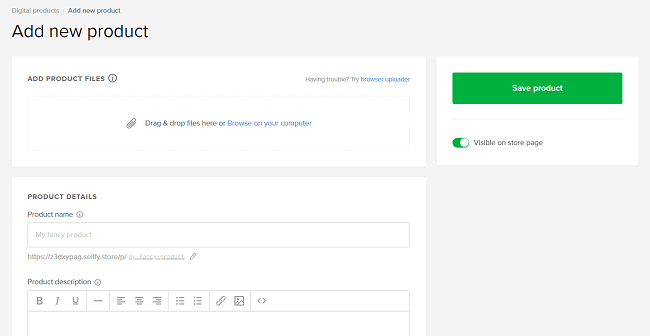
説明では、パックに含まれるプリセット、およびそれらの使用方法に関する基本的な説明、最良の結果を得るためのヒント、ソフトウェア/ファイル タイプの互換性、および顧客が必要と考えるその他の重要な情報を必ず指定してください。知る。
商品プレビューセクションに出品画像を追加してから、価格を設定できます。
プリセットにいくら請求するか、どのような種類のライセンスを提供するかは、あなた次第です。 一部の販売者は 1 パックあたりわずか 5 ドルですが、他の販売者 (特に有名な写真家) は数百ドルを請求します。
製品の詳細の入力が完了したら、 [製品を保存]をクリックすると、製品ページがサイトに公開されます。
ステップ 3: ストアの設定を完了する
最後に、ストア設定ページに移動して、すべての設定を完了します。
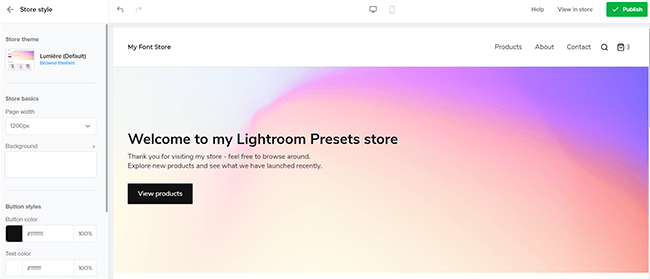
ここから、顧客がチェックアウトできるように支払い処理業者 (Stripe または PayPal) を接続し、必要に応じてカスタム ドメインを接続することもできます。
設定ページからストア カスタマイザーを開くこともできます。 カスタマイザーでは、テーマを選択してワンクリックでサイトのデザインを変更し、ドラッグ アンド ドロップ エディターでデザインとコンテンツをカスタマイズできます。
マーケットプレイスで Lightroom プリセットを販売する方法
ウェブサイトだけでなく、Lightroom プリセットを他のサードパーティ プラットフォームやマーケットプレイスで販売することもできます。
そうすることで、既存の顧客ベースを利用できるようになり、プリセットが発見されやすくなり、販売が容易になります.
しかし、欠点は、ほとんどのマーケットプレイスが、プラットフォームを通じてあなたが行った売上の一部を受け取ることです.
プリセットをリストしたいマーケットプレイスは次のとおりです。
- FilterGrade 。 プロの写真家に人気のマーケットプレイスで、月間 50 万人が訪れます。 多くの著名な写真家が FilterGrade を使用しており、多くのプリセット パックが数百ドルで販売されています。 ただし、販売の 70% のコミッションしか獲得できません。FilterGrade は大幅なカットを行います。
- エッツィー。 プリセットを販売する別の人気のある場所。 何百万人もの定期的な買い物客を抱える巨大なユーザーベースを持っているため、発見に最適です. ただし、出品するプリセットごとに出品料と 6.5% の取引手数料を支払う必要があります。
- Envato 要素。 収益分配モデルを通じて販売者に支払うサブスクリプション ベースのプラットフォーム。 独自の価格を設定することはできません。収益額は、プリセットをダウンロードする Envato サブスクライバーの数によって異なります。
Lightroom プリセットの販売方法
Lightroom のプリセットを販売用にリストアップしたので、落ち着いて販売を開始しましょう。 そうではありません。 顧客を獲得するには、しっかりとしたマーケティング計画を立てる必要があります。 ボールを転がすために試すことができるいくつかのマーケティング戦略を次に示します。
インスタグラムで売り上げを伸ばしましょう。
Instagram は、写真の共有に完全に基づいているため、写真家にとって最高のマーケティング チャネルの 1 つです。
あなたが写真家である場合は、常に素晴らしいショットを投稿したり、適切なハッシュタグを使用したり、他のアカウントと交流したりして、Instagram のフォロワーを増やしてみてください。
その後、フォロワーが増えたら、Lightroom プリセットを販売することで視聴者を収益化できます。 InstagramのプロフィールにSellfyストアへのリンクを追加し、ソーシャル投稿の一部にCTAを含めて、視聴者にチェックしてもらいます.
ソーシャル メディア コンテストを開始する
プレゼント コンテストを実施することで、Instagram のフォロワーを増やし、ストアをさらに迅速に宣伝できます。 SweepWidget などのソーシャル メディア コンテスト ツールを使用して設定し、参加するにはユーザーに Instagram をフォローするか、ストアにアクセスするか、メーリング リストにサインアップする必要があります。
メール マーケティングを使用する
メーリング リストを作成し、電子メール マーケティング ソフトウェアを使用して、自動化された電子メール マーケティング キャンペーンを設定し、事前設定された製品を宣伝して見込み客を育成します。 Sellfyには、開始に役立つ基本的な電子メールマーケティング機能が付属しています。
最終的な考え
これで、Lightroom プリセットをオンラインで作成および販売する方法に関するガイドは終了です。 お役に立てば幸いです。
プリセットの販売は、大きな副業になる可能性があります。 しかし、代わりに販売できるデジタル製品は他にもたくさんあります。 他のオプションを調べたい場合は、次の投稿をチェックしてください。
- すばやく簡単に利益を得るためにフォントを販売する方法
- 動画の販売方法: 初心者向けガイド
- 電子ブックをオンラインで販売する方法: 完全な初心者向けガイド
- オーディオファイルと効果音をオンラインで販売する方法
- オーディオブックをオンラインで販売する方法: ステップバイステップ
- PDFをオンラインで販売する方法:完全ガイド
幸運を!
開示:この投稿にはアフィリエイト リンクが含まれています。 これは、購入した場合に少額の手数料を支払う場合があることを意味します。